What's on my iPhone 12 | Productivity HACKS!
Innholdsfortegnelse:
- Deaktiver snarvei for kamera med skjermtid
- Deaktiver andre alternativer i låseskjerm uten skjermtid
- Slik blokkerer du Safari med skjermtid i iOS 12
- Lys, kamera, skjermtid
IPhones låseskjerm har tre tilgjengelige alternativer. Du kan sveipe fra bunnen for å få tilgang til kontrollsenteret. Sveip til høyre for å se Today View, som også inneholder alle widgetene dine. Og til slutt, sveip til venstre for å starte kameraet. Den tredje er det vi skal fokusere på i denne guiden.

Jeg setter pris på kamerasnarveien siden den lar meg åpne appen og ta bilder eller spille inn videoer raskt. Takket være det trenger jeg ikke å låse opp iPhone-en og jakte på app-ikonet. Hvem som helst kan bruke det uten min tillatelse også - det er min primære bekymring. Vil du ikke vite hvordan du deaktiverer denne funksjonen for å eliminere risikoen for uautorisert tilgang og tilfeldige klikk? Mens det var et alternativ å deaktivere denne funksjonen under Begrensninger, fjernet Apple den i iOS 12.
La oss begynne.
Deaktiver snarvei for kamera med skjermtid
Jepp. Det er trikset. Det var der den gode gamle Restrictions-menyen forsvant etter utgivelsen av iOS 12. Skjermtid er nå en av kjernefunksjonene som iOS tilbyr. Den kan brukes til å overvåke tiden du bruker på hver app, samle bruksstatistikk for forskjellige apper, og blokkere eller begrense en app hvis du vil gjøre det. I vårt tilfelle er det kameraappen.
Gå til Innstillinger, bla litt for å finne og trykk på alternativet Skjermtid. Aktiver skjermtid på dette skjermbildet.


Hvis du bruker skjermtid for første gang, viser iOS et sammendrag av hva skjermtid tilbyr. Trykk på Fortsett. Deretter vil appen spørre om iPhone tilhører deg eller barna dine. Velg riktig. Hvis du ikke er klar over det, brukes skjermtid av mange bekymrede foreldre til å sette foreldrekontroll på apper og spill for å holde en sjekk på barna sine. Det er gunstig også.


Bla litt ned for å finne og trykk på Innhold og personvernbegrensninger. Det første du må gjøre er å slå den på.


Når du har aktivert det, klikker du på Tillatte apper som tidligere ble nedtonet. Her finner du en liste over noen grunnleggende apper som kommer forhåndsinstallert på din iPhone. Trykk på Kamera-alternativet for å slå det av.


Du kan låse skjermen. Etter at når du sveiper til venstre, vil du merke at ingenting skjer - kameraikonet på låseskjermen mangler.


Selv om dette er bra og fungerer veldig bra, er det en advarsel. Deaktivering av kameraalternativet ved bruk av skjermtid vil også kameraappen fjerne fra startskjermen. Ja. Det betyr at du ikke lenger kan bruke appen enten iPhone er låst eller ulåst. Men ikke bekymre deg, vi har en løsning, og en enkel i det.
Standard kamera-appen er ikke det eneste tilgjengelige alternativet til din disposisjon. Det er flere kameraapper tilgjengelig i App Store som er langt bedre enn det Apple leverer med iPhone. Vi har gjennomgått ganske mange av dem.
Det tar selvfølgelig bare noen sekunder å aktivere kameraappen igjen når du vet hvordan den fungerer, slik at du kan bruke den når du vil.
Deaktiver andre alternativer i låseskjerm uten skjermtid
Hvis du vil deaktivere Today View, Control Center, Siri, Notification Center og få andre funksjoner som er tilgjengelige på låseskjermen, lar Apple deg gjøre det direkte uten å bruke skjermtid.
Gå til Innstillinger og trykk på Touch ID & Passcode. Du blir bedt om å oppgi passordet ditt en gang. Bla litt for å finne Tillat tilgang når overskriften er låst. Det er der du kan veksle alle disse snarveiene med en fingertapp.


Merk at deaktivering av disse funksjonene på låseskjermen ikke vil fjerne dem fra startskjermen. Du kan fremdeles få tilgang til dem etter at du har låst opp iPhone. Jeg forstår ikke hvorfor Apple ikke inkluderte muligheten til å deaktivere kamera også. Det kunne spart mange brukere mye problemer. Kanskje vil Apple fikse det i en oppdatering en dag, men frem til da står du fast med skjermtid.
Også på

Slik blokkerer du Safari med skjermtid i iOS 12
Lys, kamera, skjermtid
Den raske tilgangen til kameraet er kanskje prisverdig av mange, men ikke for mange som foretrekker å beskytte bildene sine. Forleden lanserte min unge kusine kameraappen fra iPhone-en min og fant ut en måte å få tilgang til mine private bilder.
Mens Cupertino-giganten har glemt å ta med en standard måte å fjerne kamera-appen på, kan du bruke skjermtid til å blokkere tilgang til appen, overalt. Jeg har sendt en melding til Apple Support selv om håpene mine ikke er høye. Forslag som disse savner ofte oppmerksomheten.
Neste opp: Har du sett vannmerket "Shot on iPhone" nylig? Folk liker å vise frem sine mobilfotograferingsevner på Instagram. Vil du vite hvordan de gjorde det? Klikk på lenken nedenfor for å finne ut av det.
Brukere trenger ikke å fjerne MacBook fra sine poser lenger, takket være nye "checkpoint-friendly" laptop-poser. Det er et problem å fjerne bærbare datamaskiner og plassere dem i skuffer, slik at disse posene lar røntgenapparater skjerme bærbare datamaskiner fra innsiden poser. Posene er designet med retningslinjer gitt av TSA, som ønsker en klar visning av den bærbare datamaskinen gjennom posen.
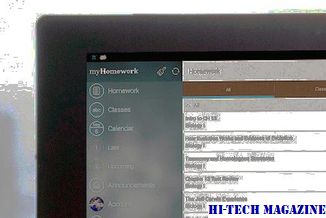
TSA sertifiserer ikke offisielt poser, men det har satt noen grunnleggende regler som kan ses på sitt nettsted.
Hvordan deaktivere Windows 8-låseskjermen fullstendig

Lær hvordan du deaktiverer Windows 8-låseskjermen helt.
Hvordan legge til notater på låseskjermen i Android

Lær hvordan du raskt kan legge til notater på låseskjermen i Android, slik at du aldri glemmer noe viktig.







